Відновлення системних файлів повинно швидко вирішити цю проблему
- Якщо помилка 0x8007371c заважає оновити комп’ютер, це може бути через пошкоджені системні файли.
- Цю проблему можна просто й ефективно вирішити, запустивши засіб усунення несправностей Windows Update.
- Ще одним чудовим рішенням є перезапуск деяких служб оновлення та компонентів.
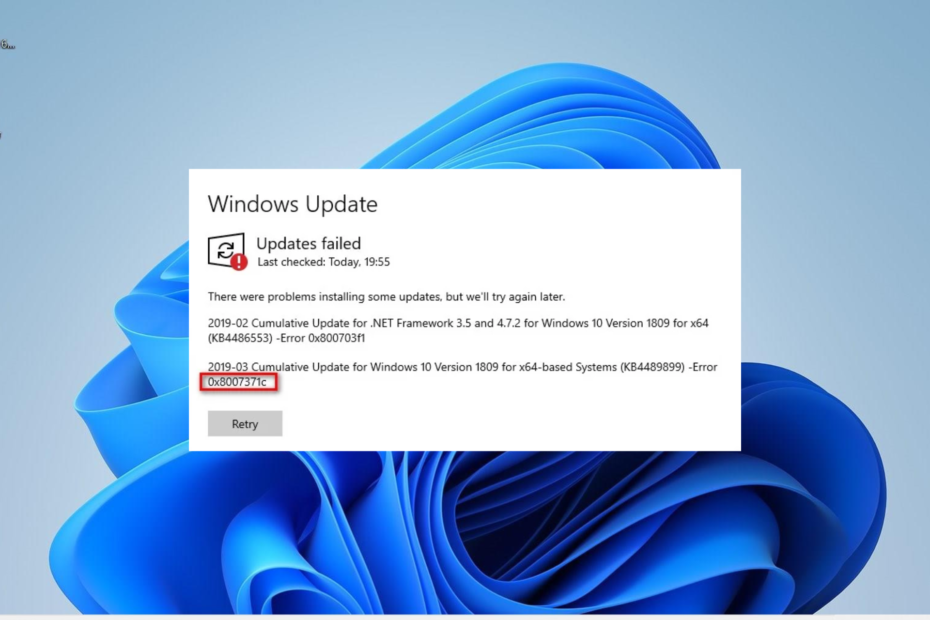
XВСТАНОВИТИ, НАТИСНУВШИ ЗАВАНТАЖИТИ ФАЙЛ
- Завантажте Fortect і встановіть його на вашому ПК.
- Запустіть процес сканування інструменту щоб знайти пошкоджені файли, які є джерелом вашої проблеми.
- Клацніть правою кнопкою миші Почати ремонт щоб інструмент міг запустити алгоритм виправлення.
- Fortect завантажив 0 читачів цього місяця.
Помилка 0x8007371c є однією з багатьох Помилки оновлення Windows з якими стикаються користувачі, коли намагаються встановити незавершені оновлення на своєму ПК. Неприємна частина цієї помилки полягає в тому, що вона впливає лише на деякі накопичувальні оновлення, які очікують на розгляд, а інші встановлюються без зусиль.
Через це важко визначити точну причину проблеми. Незалежно від причини проблеми, рішення в цьому посібнику допоможуть вам вирішити її назавжди.
Чому я отримую помилку оновлення 0x8007371c?
Нижче наведено деякі потенційні причини цієї помилки, як повідомляють користувачі.
- Послуги для інвалідів: Якщо служби Windows Update і Background Intelligence Transfer вимкнено, ви, імовірно, зіткнетеся з цією проблемою. Рішення цієї проблеми полягає в тому, щоб перезапустити ці служби.
- Несправні системні файли: Іноді цю проблему можуть викликати пошкоджені або відсутні системні файли. Ви можете подолати помилку, виправивши та відновивши ці файли.
- япроблеми з компонентами оновлення: іноді ви можете отримати цей код помилки через незначні збої, з якими стикаються компоненти, пов’язані з оновленням. Тут вам потрібно перезапустити ці компоненти.
Як виправити код помилки 0x8007371c?
Перш ніж досліджувати складніші рішення в цьому розділі, спробуйте виконати наведені нижче дії з усунення несправностей.
- Перезавантажте ПК.
- Видалити сторонній антивірус.
Якщо вони не працюють, ви можете перейти до наведених нижче виправлень.
1. Перезапустіть деякі служби
- Натисніть вікна клавіша + Р, вид services.mscі натисніть в порядку кнопку.
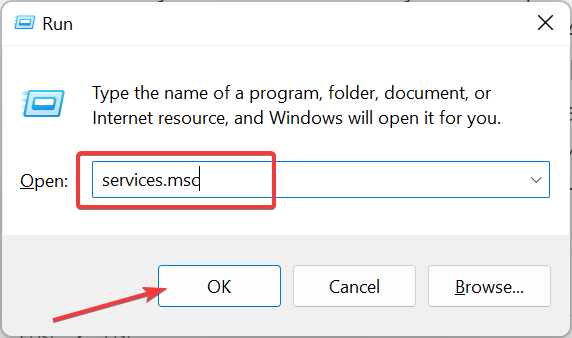
- Двічі клацніть на Фонова інтелектуальна служба передачі щоб відкрити його властивості.
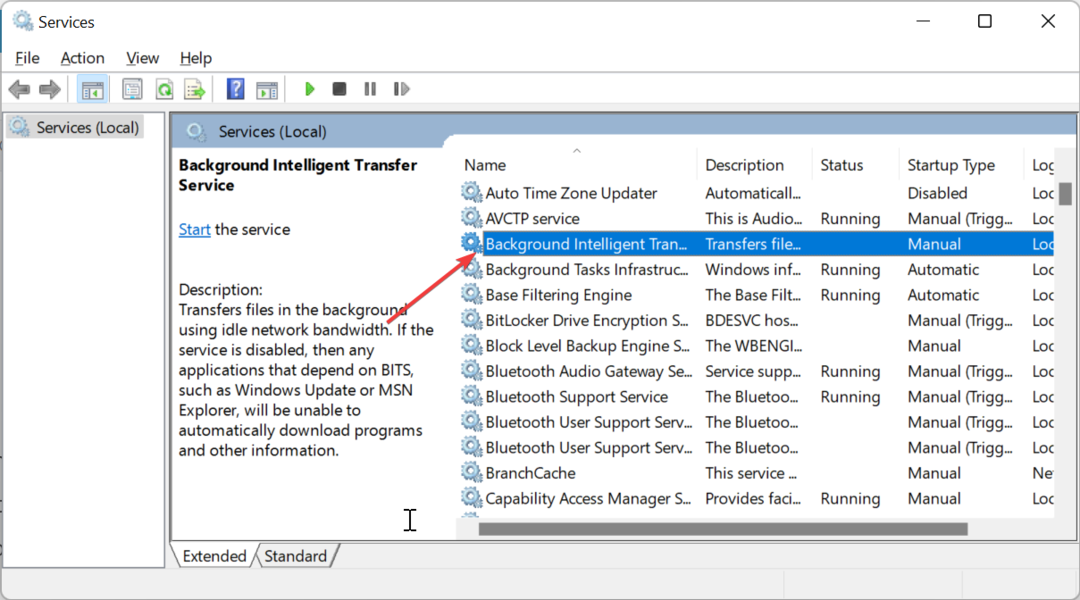
- Тепер установіть його Тип запуску до Автоматичний і натисніть кнопку Почніть кнопку.
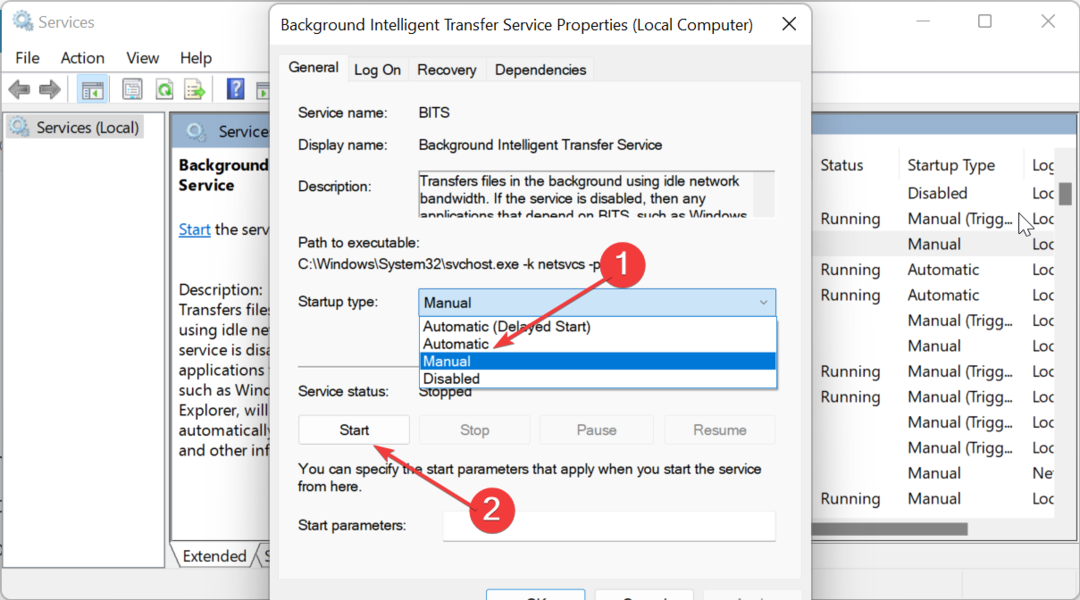
- Далі натисніть Застосувати кнопку, а потім в порядку.
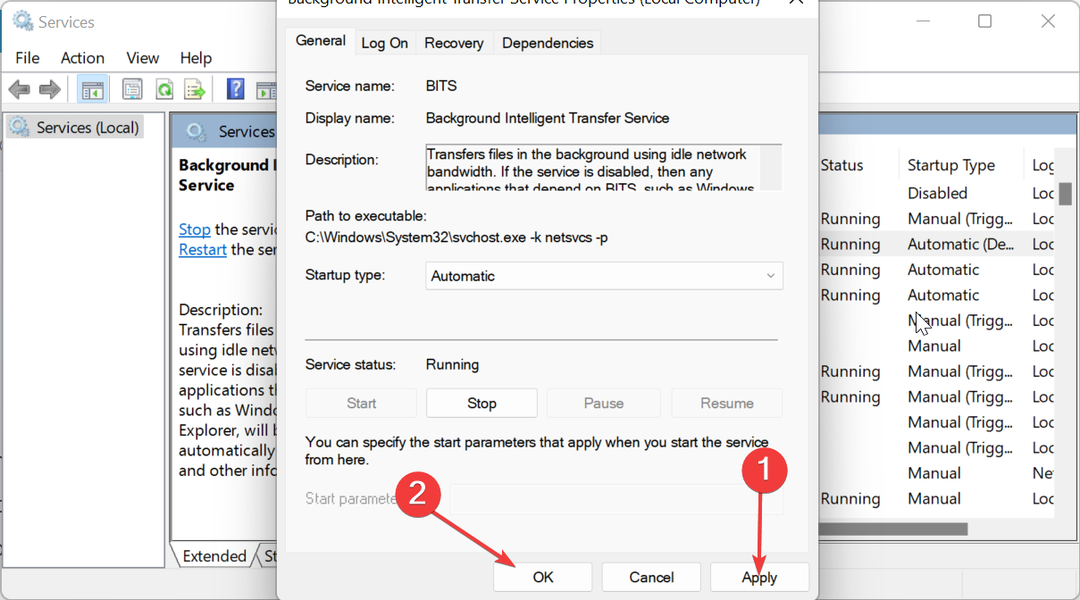
- Нарешті повторіть Кроки 2-4 для служби Windows Update і перезавантажте ПК:
У процесі оновлення Windows бере участь низка служб. Коли ці служби зупинено або вимкнено, ви, ймовірно, отримаєте помилку 0x8007371c.
Вам потрібно перезапустити ці служби, щоб вирішити проблему.
2. Скидання компонентів оновлення Windows
- Натисніть вікна ключ, вид cmdі виберіть Запустити від імені адміністратора у командному рядку.
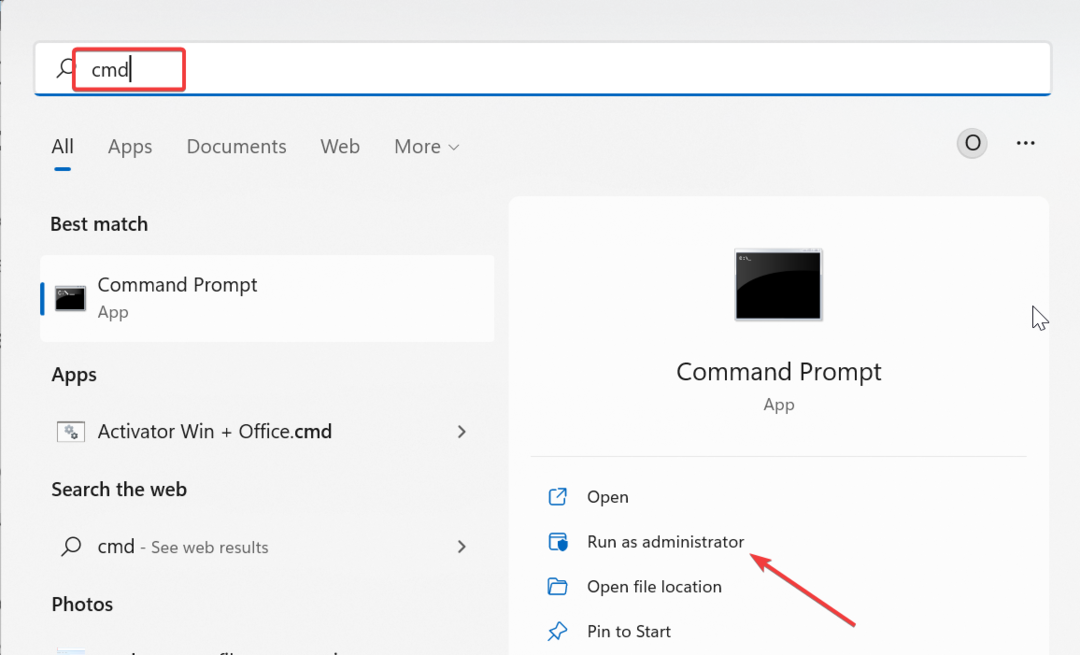
- Введіть наведені нижче команди та натисніть Введіть після кожного:
Чисті стоп-бітиЧиста зупинка wuauservNet stop appidsvcЧиста зупинка cryptsvcDel %ALLUSERSPROFILE%\Microsoft\Network\Downloader\qmgr*.dat /QDel "%HOMEDRIVE%\Users\All Users\Microsoft\Network\Downloader\qmgr*.dat" /QDel %WINDIR%\SoftwareDistribution\*.* /s /QЧисті початкові бітиЧистий запуск wuauservЧистий запуск appidsvcЧистий запуск cryptsvc - Нарешті, дочекайтеся завершення виконання команд і перезавантажте ПК.
У деяких випадках помилка 0x8007371c може виникати через проблеми з важливими компонентами оновлення. Перезапуск цих компонентів має допомогти вам примусово виконати оновлення.
- Помилка введення не підтримується: чому це трапляється та як це виправити
- 0x8031004a Код помилки Windows Update: як це виправити
3. Запустіть засіб усунення несправностей Windows Update
- Натисніть вікна клавіша + я і вибирайте Усунення несправностей на правій панелі.
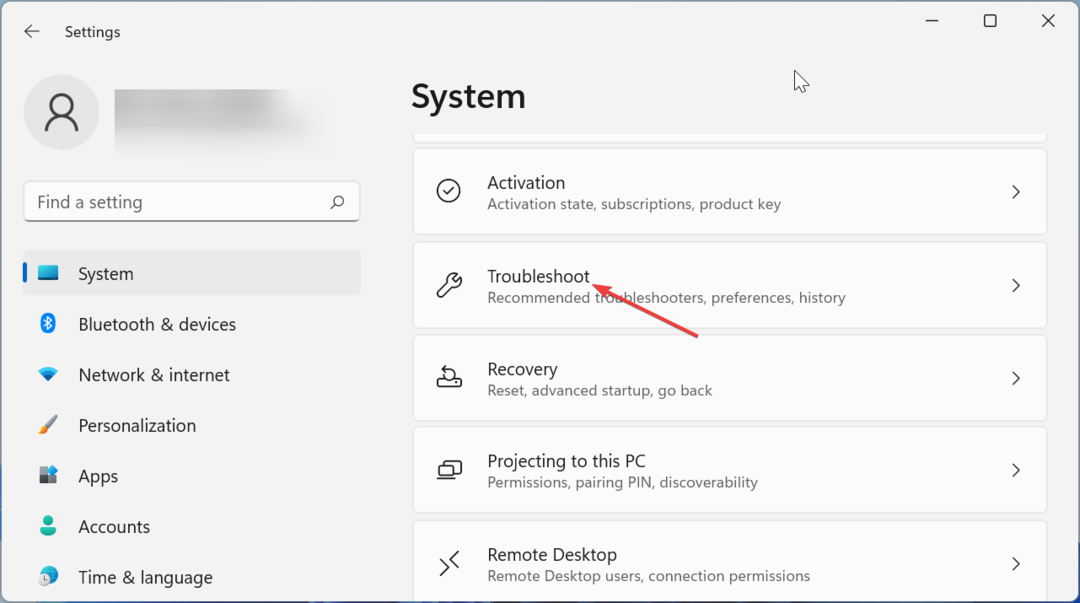
- Натисніть на Інші засоби вирішення проблем на наступній сторінці.
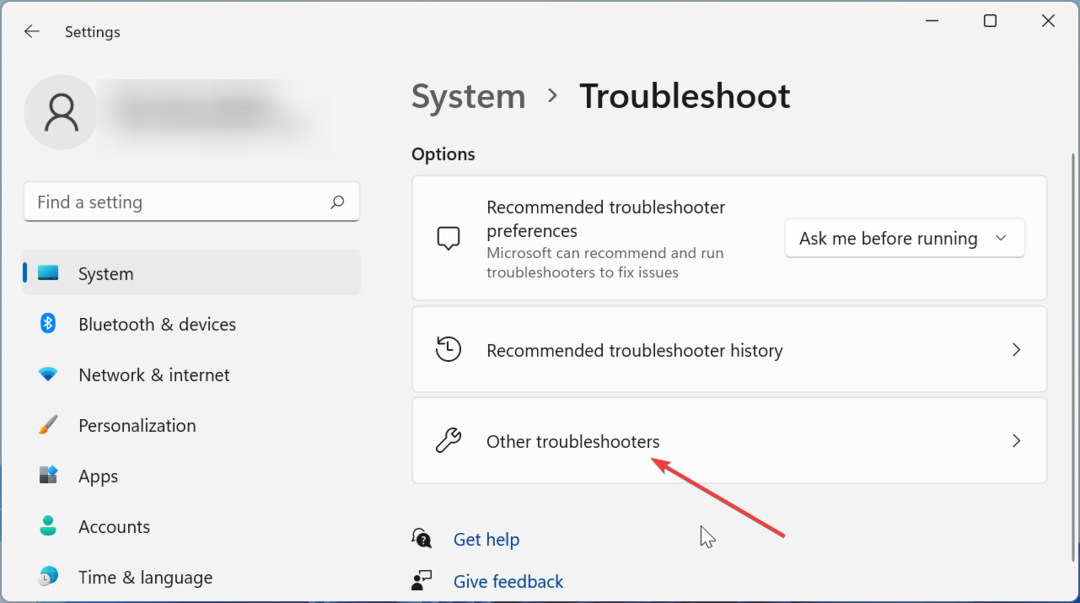
- Нарешті натисніть кнопку бігти кнопку перед Windows Update варіант.
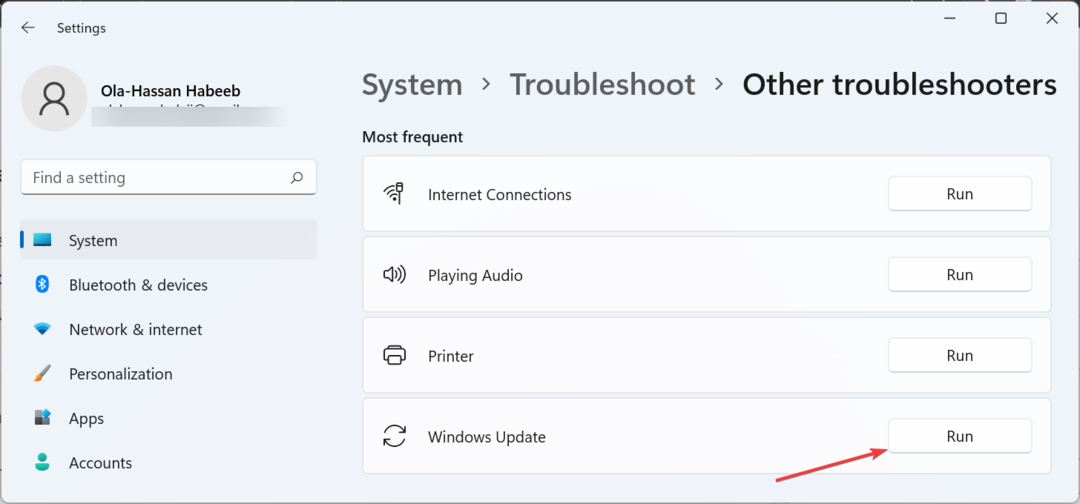
Порада експерта:
СПОНСОРОВАНО
Деякі проблеми з ПК важко вирішити, особливо коли мова йде про відсутні або пошкоджені системні файли та сховища Windows.
Обов’язково використовуйте спеціальний інструмент, наприклад Фортект, який просканує та замінить ваші пошкоджені файли їх свіжими версіями зі свого репозиторію.
Помилка 0x8007371c іноді може бути викликана проблемами з деякими з необхідних процесів оновлення. Тут вам потрібно запустити засіб усунення несправностей Windows Update.
4. Відновлення системних файлів
- Натисніть вікна ключ, вид cmdі виберіть Запустити від імені адміністратора у командному рядку.
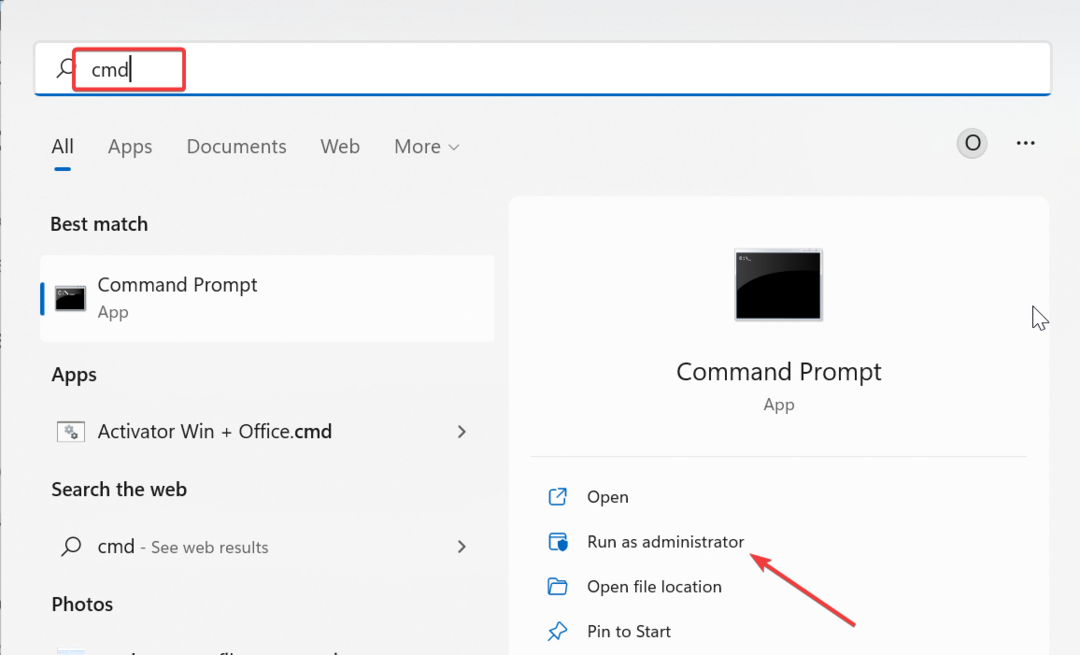
- Введіть команду нижче та натисніть Введіть щоб запустити його:
DISM /online /cleanup-image /restorehealth
- Дочекайтеся завершення виконання команди. Тепер виконайте наведену нижче команду:
sfc /scannow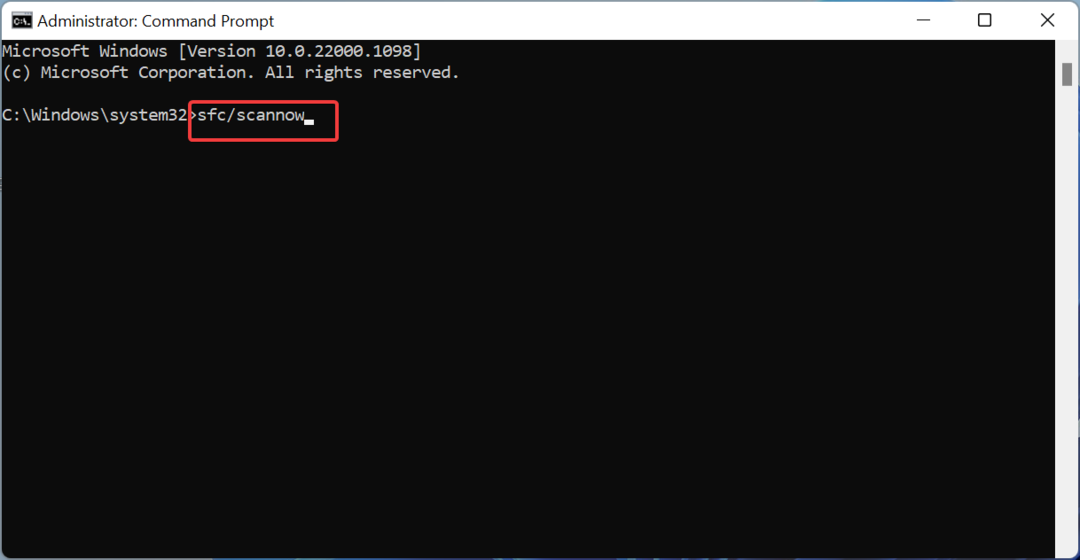
- Нарешті, дочекайтеся завершення виконання команди та перезавантажте ПК.
Зламані системні файли спричиняють багато проблем, зокрема помилку оновлення 0x8007371c. Ви можете виправити це, запустивши вбудовані засоби відновлення та перезавантаживши ПК.
Точніше кажучи, ви можете просто скористатися спеціальним програмним забезпеченням для відновлення, щоб діагностувати вашу ОС Windows і усунути будь-які помилки, які викликають таке оновлення.
⇒ Отримати Fortect
5. Виконайте оновлення на місці
- Відвідайте офіційний сайт для завантаження Windows 11 і натисніть кнопку Завантажити зараз кнопку під Створіть інсталяційний носій Windows 11 розділ.
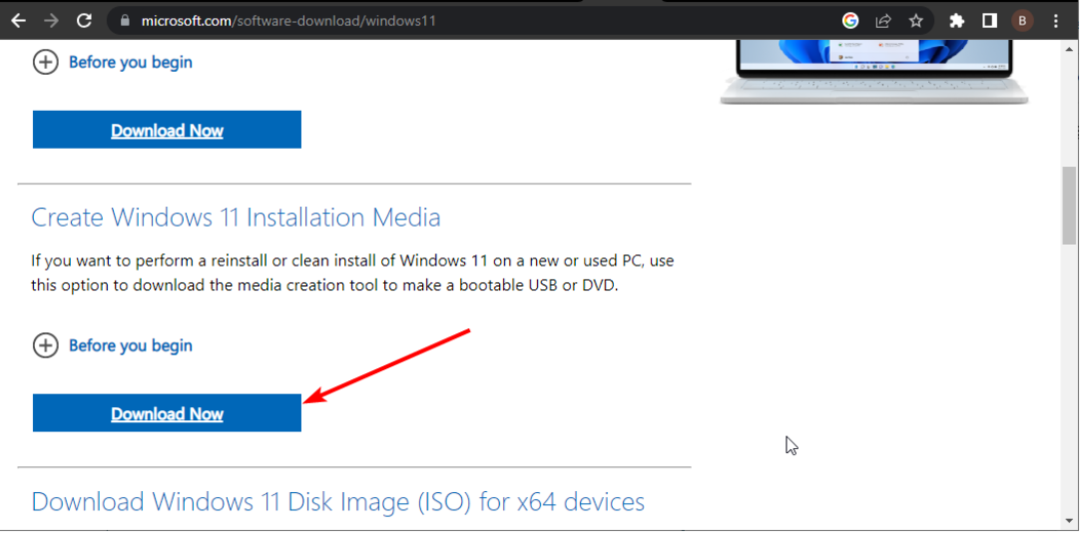
- Двічі клацніть завантажений файл, щоб запустити його.
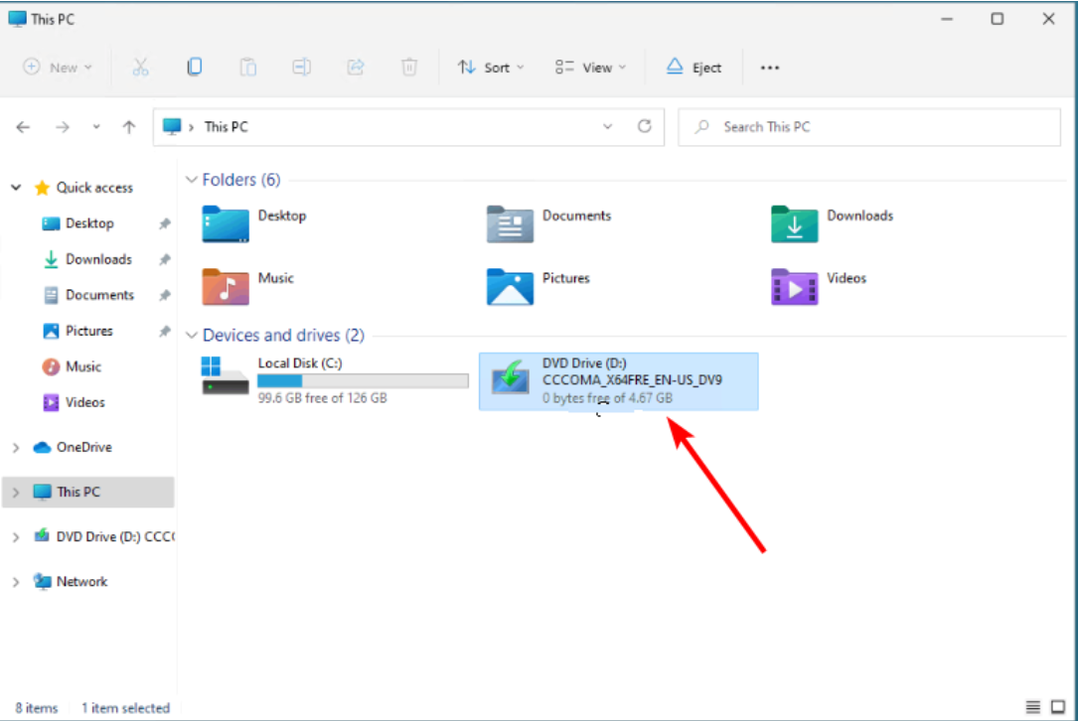
- Тепер зачекайте, поки Windows підготує налаштування, і натисніть кнопку Так кнопку, коли буде запропоновано.
- Далі прийміть Ліцензійна угода і зачекайте, поки Windows завантажить необхідні оновлення.
- Виберіть, чи зберігати файли та програми чи ні. Оскільки це оновлення на місці, залиште рекомендовані налаштування, тобто збережіть свої файли та програми.
- Тепер натисніть кнопку встановити кнопку, щоб почати оновлення на місці.
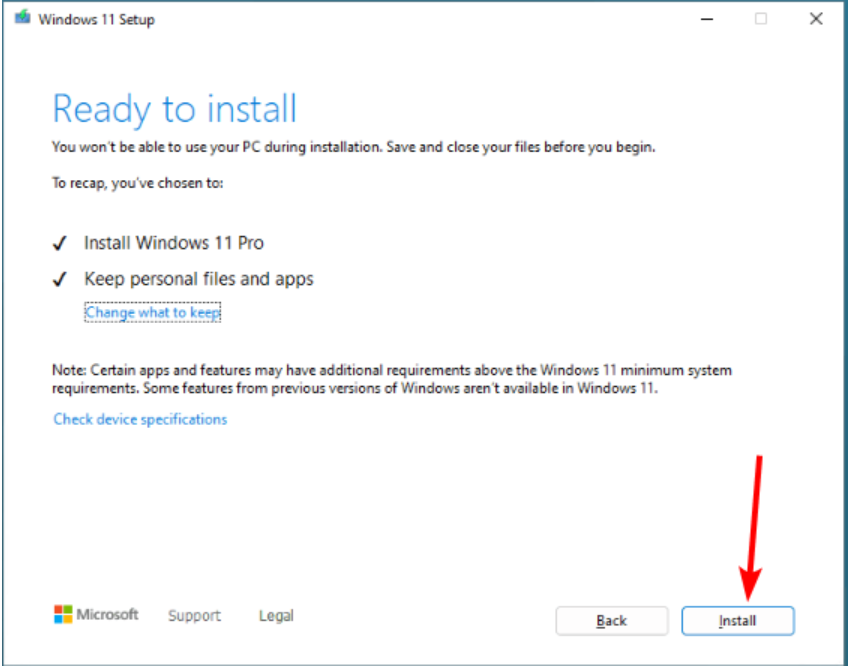
- Нарешті, зачекайте, поки Windows скопіює необхідні файли для оновлення вашого пристрою, і перезавантажте комп’ютер.
Якщо наведені вище рішення не допомагають усунути помилку 0x8007371c, можливо, вам знадобиться виконати відновлення оновлення. Завдяки цьому ви зможете без проблем оновити свій ПК.
Помилка оновлення 0x8007371c може бути неприємною, але її неможливо виправити. І ви зможете пройти повз це та встановити найновіші виправлення на свій ПК за допомогою рішень у цьому посібнику.
Аналогічно, якщо ви маєте справу з Windows помилки оновлення, наприклад 0x800704f1, рішення в нашому вичерпному посібнику повинні допомогти виправити їх назавжди.
Ви змогли вирішити проблему? Не соромтеся повідомити нам про це в коментарях нижче.
Все ще виникають проблеми?
СПОНСОРОВАНО
Якщо наведені вище пропозиції не допомогли вирішити вашу проблему, ваш комп’ютер може мати серйозніші проблеми з Windows. Ми пропонуємо вибрати комплексне рішення, наприклад Фортект для ефективного вирішення проблем. Після встановлення просто натисніть Переглянути та виправити кнопку, а потім натисніть Почати ремонт.


